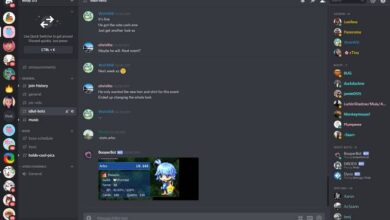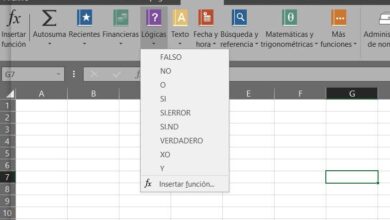Comment créer et appeler un sous-programme ou une procédure personnalisée VBA Excel?
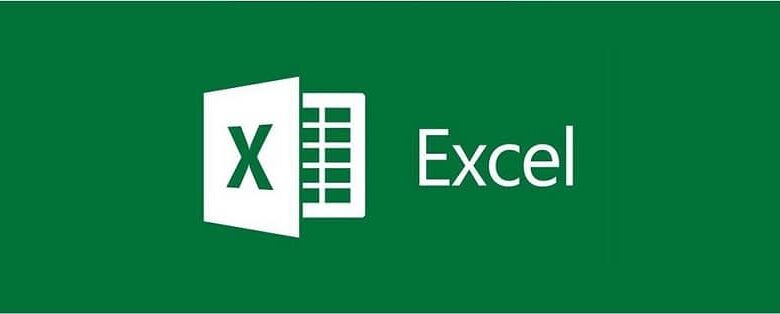
Malgré le fait que beaucoup de gens trouvent que c’est une méthode un peu compliquée. La création d’un sous – programme ou d’une procédure personnalisée par VBA est un moyen très simple et dynamique de créer une fonction dans une feuille de calcul Excel. Ces fonctions de ce programme sont basées sur la création de macros
Les fonctions de Visual Basic permettent de créer des exécutions que le même programme considère comme impossibles dans ses propres fonctions. Visual Basic vous permet de créer des fonctions personnalisées.
Étant donné qu’il s’agit d’un langage que Microsoft Office contient pour effectuer certaines tâches, il établit une série de termes nécessaires pour créer une procédure.
Si votre préoccupation est de ne pas pouvoir comprendre les méthodes entre lesquelles vous pouvez coder via des macros Excel. Vous trouverez ici l’explication la plus simple.
Qu’est-ce qu’une procédure et comment puis-je la créer?
Ce qui est déterminé dans Excel en tant que procédure n’est rien de plus que la plus petite unité de code exécutée dans Visual Basic.
Ils sont faciles à reconnaître car ils sont toujours au début et à la fin de tous les macro-encodages qui sont effectués dans le programme pour effectuer une tâche.
Les types de procédures sont classés comme « Sous », « Fonction » et « Propriété » au début et sont fermés avec le terme « Fin » devant eux.
Vous pourrez créer un sous-programme ou une procédure personnalisé grâce aux options « Feuille » et « Modules ». Utilisation des objets encodés par « ThisWorkbook » ou « UseForms ».
Créer un module dans l’éditeur Visual Basic pour créer une procédure ou un sous-programme
Dans le cas où vous ne savez pas comment ajouter un module à des projets dans VBA, il vous suffit d’entrer dans l’onglet » Développeur » et vous verrez le bouton » Visual Basic «.
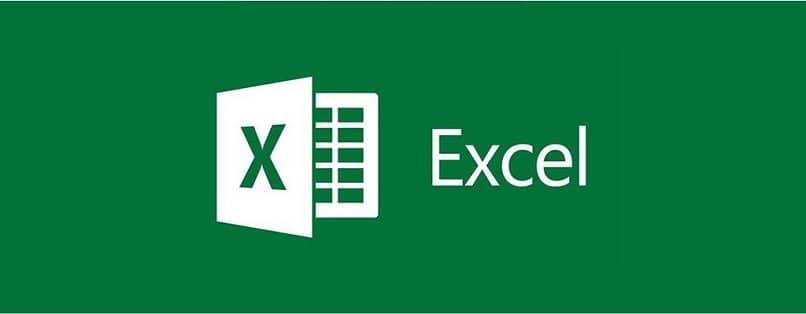
Avant votre écran s’ouvrira une nouvelle fenêtre qui est considérée comme l’éditeur, qui a dans son menu l’icône » Insérer » où vous trouverez l’option » Module «.
Automatiquement dans la petite boîte verticale de gauche, vous verrez comment un dossier est créé où le nouveau module que vous venez de créer apparaîtra.
De cette façon, il vous suffit de cliquer sur la case à droite pour commencer à écrire le langage Visual Basic pour commencer à créer la tâche que vous souhaitez utiliser.
Apprenez à créer un sous-programme ou une procédure personnalisée avec Visual Basic
Au fur et à mesure que vous commencez, vous apprendrez progressivement les différentes fonctions qui peuvent être exécutées à travers les modules pour vous dynamiser avec le contenu de la feuille de calcul.
Pour l’instant, vous partirez du plus petit, qui consiste à définir le début et les principaux éléments de la tâche que vous souhaitez exécuter.
Créer une sous-procédure
Dans VBA, il existe deux méthodes pour pouvoir établir le début d’une procédure. Soit manuellement dans la fenêtre, soit en effectuant une série de clics via le menu » Insertion «.
Pour insérer la procédure manuellement, vous devez accéder à la fenêtre du module que vous avez créé, où vous écrirez le mot « Sub » puis vous devez écrire le nom de la macro que vous allez effectuer.

Appuyez sur la touche » Entrée » pour que Visual Basic ajoute automatiquement quelques parenthèses et en dessous, l’ instruction » End Sub «.
Entre les deux lignes, vous devez écrire le code de la tâche que vous souhaitez exécuter et après l’avoir terminée, enregistrez-la et exécutez-la.
Créer une procédure Function
Comme le précédent, il peut être créé via un objet qui permet d’écrire et d’exécuter du code.
Par conséquent, commencez par créer un » Nouveau module » et dans la fenêtre de code affichée à droite, écrivez » Fonction » suivi du nom que vous allez donner à la fonction.
Lorsque vous appuyez sur « Entrée », VBA ajoutera les parenthèses et l’instruction pour mettre fin à la fonction appelée « End Function ».
Il ne vous reste plus qu’à écrire entre les deux lignes le code de la tâche que vous souhaitez effectuer dans votre feuille Excel, l’enregistrer et exécuter la fonction.
Si vous envisagez de travailler avec Visual Basic, il est également important que vous sachiez comment gérer la gestion des erreurs différente que Visual Basic peut vous présenter.
Développez vos connaissances sur l’utilisation de VBA grâce à l’ utilisation et à la création d’une boucle FOR-NEXT.